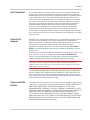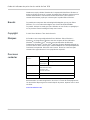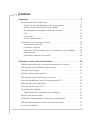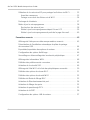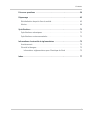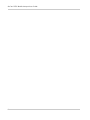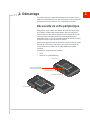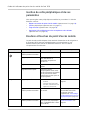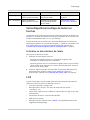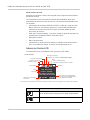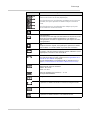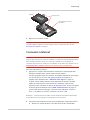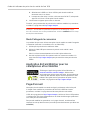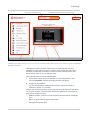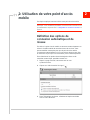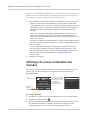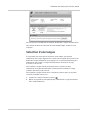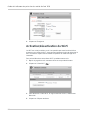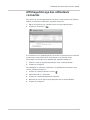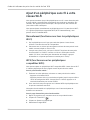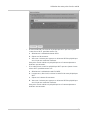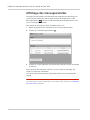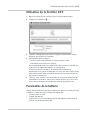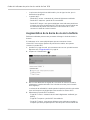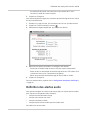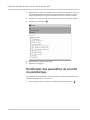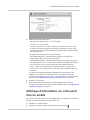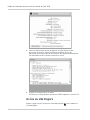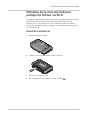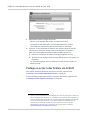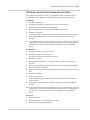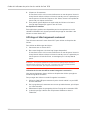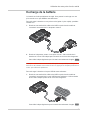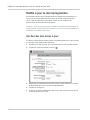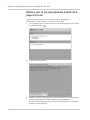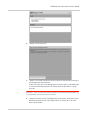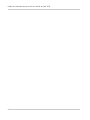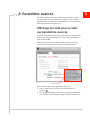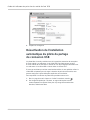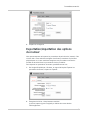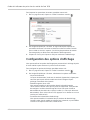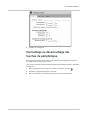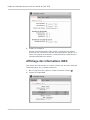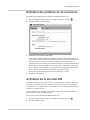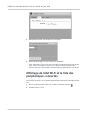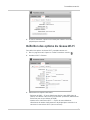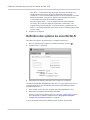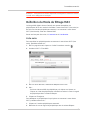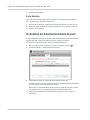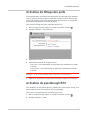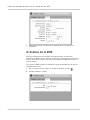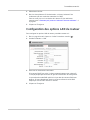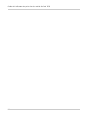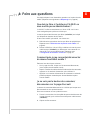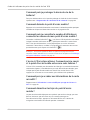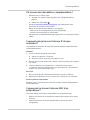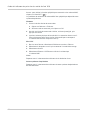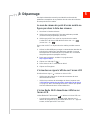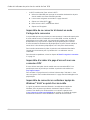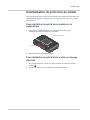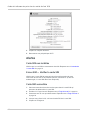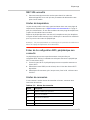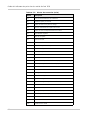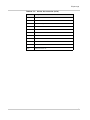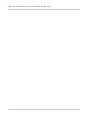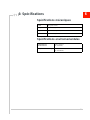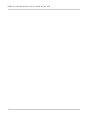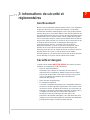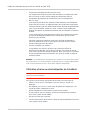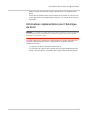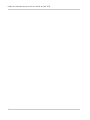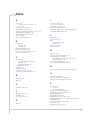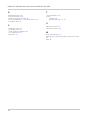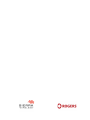Point d'accès mobile Sierra
Wireless AirCard 763S
Guide de l'utilisateur
4111925, Rév. 1


Préface
3
Avis important Par la nature même des communications sans fil, il est impossible de garantir
l'émission et la réception des données. Les données peuvent être retardées,
endommagées (c'est-à-dire qu'elles contiennent des erreurs) ou perdues. Même
si des retards significatifs ou des pertes de données sont très rares lors de
l'utilisation normale de périphériques sans fil comme le modem Sierra Wireless
sur un réseau bien construit, le modem Sierra Wireless ne doit pas être utilisé
dans des cas où l'échec de l'émission ou de la réception pourrait entraîner un
quelconque dommage pour l'utilisateur ou pour des tiers, notamment des
blessures, la mort ou des pertes matérielles. Sierra Wireless décline toute
responsabilité pour tout dommage, quel qu'il soit, qui résulte de retards ou
d'erreurs dans les données émises ou reçues à l'aide du modem Sierra Wireless
et en cas d'échec de l'émission ou de la réception de ces données par le modem
Sierra Wireless.
Sécurité et
dangers
N'utilisez pas le modem Sierra Wireless dans une zone de dynamitage, dans un
environnement qui présentent des risques d'explosion ou à proximité d'un
équipement médical, d'un équipement de maintien des fonctions vitales ou de
tout équipement susceptible d'être sensible à une quelconque forme
d'interférence radio. En de tels lieux, le modem Sierra Wireless DOIT ÊTRE
ÉTEINT. Il peut en effet émettre des signaux susceptibles d'interférer avec ces
équipements.
N'utilisez pas le modem Sierra Wireless à bord d'un avion, que celui-ci soit au sol
ou en vol. Dans un avion, le modem Sierra Wireless DOIT ÊTRE ÉTEINT.
Lorsqu'il est en fonctionnement, le modem Sierra Wireless peut émettre des
signaux susceptibles d'interférer avec différents équipements de bord.
Remarque : Certaines compagnies aériennes autorisent l'utilisation de téléphones
cellulaires lorsque l'avion est au sol et que la porte est ouverte. L'utilisation du modem
Sierra Wireless est alors autorisée.
Les conducteurs ou opérateurs de véhicules, quels qu'ils soient, ne doivent pas
utiliser le modem Sierra Wireless lorsqu'ils conduisent. Cela risquerait de nuire
à leurs capacités de contrôle et de conduite du véhicule. Dans certains états et
dans certaines provinces, l'utilisation de tels périphériques de communication lors
de la conduite d'un véhicule constitue un délit.
Responsabilité
limitée
Les informations contenues dans ce manuel peuvent faire l'objet de modifications
sans préavis et n'engagent aucunement Sierra Wireless. SIERRA WIRELESS ET
SES FILIALES DÉCLINENT TOUTE RESPONSABILITÉ POUR TOUT
DOMMAGE DIRECT, INDIRECT, SPÉCIAL, GÉNÉRAL, CONSÉCUTIF, PUNITIF
OU EXEMPLAIRE, NOTAMMENT LA PERTE DE REVENUS OU DE PROFIT, LA
PERTE DE PROFITS OU DE REVENUS ANTICIPÉS CONSÉCUTIVE À
L'UTILISATION OU À L'IMPOSSIBILITÉ D'UTILISER UN PRODUIT SIERRA
WIRELESS QUEL QU'IL SOIT, MÊME SI CES RISQUES ONT ÉTÉ NOTIFIÉS À
SIERRA WIRELESS ET/OU À SES FILIALES, S'ILS SONT PRÉVISIBLES OU
EN CAS DE REVENDICATION DE TIERS.

Guide de l'utilisateur du point d'accès mobile AirCard 763S
4
Nonobstant ce qui précède, l'étendue de la responsabilité de Sierra Wireless et/
ou de ses filiales émanant ou à propos du produit Sierra Wireless, quel que soit le
nombre d'événements, d'occurrences ou de réclamations, sera limitée à la
somme effectivement payée par l'acheteur pour le produit Sierra Wireless.
Brevets Ce produit peut comporter des technologies développées par ou pour Sierra
Wireless, Inc. et inclut des technologies sous licence de QUALCOMM
®
.
Ce produit, fabriqué ou vendu par Sierra Wireless ou ses filiales, est protégé par
un ou plusieurs brevets InterDigital Group sous licence.
Copyright © 2012 Sierra Wireless. Tous droits réservés.
Marques AirCard
®
est une marque déposée de Sierra Wireless. Sierra Wireless,
Watcher et le logo Sierra Wireless sont des marques de Sierra Wireless.
Windows
®
et Windows Vista
®
sont des marques déposées de Microsoft
Corporation. Macintosh
®
et Mac OS X
®
sont des marques déposées d'Apple Inc.
aux États-Unis et dans d'autres pays. QUALCOMM
®
est une marque déposée de
Qualcomm Incorporated. Utilisation sous licence. Toutes les autres marques
commerciales appartiennent à leurs propriétaires respectifs.
Pour nous
contacter
Pour obtenir des informations récentes sur les descriptions de produits, la
documentation, les notes d'application, les mises à niveau de microprogrammes,
les conseils de dépannage et les communiqués de presse, reportez-vous à notre
site Web :
www.sierrawireless.com
Direction des
ventes :
Téléphone : 1-604-232-1488
Horaires : 8:00 à 17h (heure normale du Pacifique)
Courrier
électronique :
Adresse postale : Sierra Wireless
13811 Wireless Way
Richmond, BC
Canada V6V 3A4
Fax : 1-604-231-1109
Site Web : www.sierrawireless.com

5
Contenu
Démarrage . . . . . . . . . . . . . . . . . . . . . . . . . . . . . . . . . . . . . . . . . . . . . . . . . . . . . .9
Découverte de votre périphérique . . . . . . . . . . . . . . . . . . . . . . . . . . . . . . . . . 9
Gestion de votre périphérique et de ses paramètres . . . . . . . . . . . . . . . .10
Boutons et touches du point d'accès mobile . . . . . . . . . . . . . . . . . . . . . .10
Verrouillage/Déverrouillage de toutes les touches . . . . . . . . . . . . . . . . . .11
LCD . . . . . . . . . . . . . . . . . . . . . . . . . . . . . . . . . . . . . . . . . . . . . . . . . . . . .11
Accessoires . . . . . . . . . . . . . . . . . . . . . . . . . . . . . . . . . . . . . . . . . . . . . . .14
Sources d'alimentation . . . . . . . . . . . . . . . . . . . . . . . . . . . . . . . . . . . . . . .14
Configuration et connexion à Internet . . . . . . . . . . . . . . . . . . . . . . . . . . . . . 14
Insertion de la carte SIM . . . . . . . . . . . . . . . . . . . . . . . . . . . . . . . . . . . . .14
Connexion à Internet . . . . . . . . . . . . . . . . . . . . . . . . . . . . . . . . . . . . . . . .15
Application AirCard Watcher pour les smartphones et les tablettes . . . .16
Page d'accueil . . . . . . . . . . . . . . . . . . . . . . . . . . . . . . . . . . . . . . . . . . . . .16
Informations relatives à la sécurité . . . . . . . . . . . . . . . . . . . . . . . . . . . . .18
Utilisation de votre point d'accès mobile . . . . . . . . . . . . . . . . . . . . . . . . . . . .19
Définition des options de connexion automatique et de réseau. . . . . . . . . . 19
Affichage du niveau d'utilisation des données . . . . . . . . . . . . . . . . . . . . . . . 20
Sélection d'une langue. . . . . . . . . . . . . . . . . . . . . . . . . . . . . . . . . . . . . . . . . 21
Activation/désactivation du Wi-Fi . . . . . . . . . . . . . . . . . . . . . . . . . . . . . . . . . 22
Affichage/blocage des utilisateurs connectés . . . . . . . . . . . . . . . . . . . . . . . 23
Ajout d'un périphérique sans fil à votre réseau Wi-Fi. . . . . . . . . . . . . . . . . . 24
Affichage des messages/alertes . . . . . . . . . . . . . . . . . . . . . . . . . . . . . . . . . 26
Utilisation de la fonction GPS. . . . . . . . . . . . . . . . . . . . . . . . . . . . . . . . . . . . 27
Paramètres de la batterie. . . . . . . . . . . . . . . . . . . . . . . . . . . . . . . . . . . . . . . 27
Augmentation de la durée de vie de la batterie . . . . . . . . . . . . . . . . . . . .28
Définition des alertes audio . . . . . . . . . . . . . . . . . . . . . . . . . . . . . . . . . . . . . 29
Modification des paramètres de sécurité du périphérique . . . . . . . . . . . . . . 30
Affichage d'informations sur votre point d'accès mobile. . . . . . . . . . . . . . . . 31
Accès au site Rogers . . . . . . . . . . . . . . . . . . . . . . . . . . . . . . . . . . . . . . . . . . 32

AirCard 763S Mobile Hotspot User Guide
6
Utilisation de la carte microSD pour partager les fichiers via Wi-Fi. . . . . . . 33
Avant de commencer . . . . . . . . . . . . . . . . . . . . . . . . . . . . . . . . . . . . . . . 33
Partage ou accès à des fichiers via le Wi-Fi . . . . . . . . . . . . . . . . . . . . . . 34
Recharge de la batterie . . . . . . . . . . . . . . . . . . . . . . . . . . . . . . . . . . . . . . . . 37
Mettre à jour le microprogramme. . . . . . . . . . . . . . . . . . . . . . . . . . . . . . . . . 38
Rechercher des mises à jour . . . . . . . . . . . . . . . . . . . . . . . . . . . . . . . . . . 38
Mettre à jour le microprogramme depuis l’écran LCD . . . . . . . . . . . . . . . 39
Mettre à jour le microprogramme à partir de la page d‘accueil . . . . . . . . 40
Paramètres avancés . . . . . . . . . . . . . . . . . . . . . . . . . . . . . . . . . . . . . . . . . . . . 43
Affichage de l'aide pour accéder aux paramètres avancés. . . . . . . . . . . . . 43
Désactivation de l'installation automatique du pilote du partage
de connexion USB. . . . . . . . . . . . . . . . . . . . . . . . . . . . . . . . . . . . . . . . . . . . 44
Exportation/importation des options du routeur. . . . . . . . . . . . . . . . . . . . . . 45
Configuration des options d'affichage . . . . . . . . . . . . . . . . . . . . . . . . . . . . . 46
Verrouillage ou déverrouillage des touches du périphérique. . . . . . . . . . . . 47
Affichage des informations WAN. . . . . . . . . . . . . . . . . . . . . . . . . . . . . . . . . 48
Définition des préférences de connexion. . . . . . . . . . . . . . . . . . . . . . . . . . . 49
Activation de la sécurité SIM . . . . . . . . . . . . . . . . . . . . . . . . . . . . . . . . . . . . 49
Affichage de l'état Wi-Fi et la liste des périphériques connectés. . . . . . . . . 50
Définition des options du réseau Wi-Fi . . . . . . . . . . . . . . . . . . . . . . . . . . . . 51
Définition des options de sécurité Wi-Fi . . . . . . . . . . . . . . . . . . . . . . . . . . . 52
Définition du Mode de filtrage MAC. . . . . . . . . . . . . . . . . . . . . . . . . . . . . . . 53
Activation du Réacheminement de port. . . . . . . . . . . . . . . . . . . . . . . . . . . . 54
Activation du filtrage des ports. . . . . . . . . . . . . . . . . . . . . . . . . . . . . . . . . . . 55
Activation du passthrough RPV. . . . . . . . . . . . . . . . . . . . . . . . . . . . . . . . . . 55
Activation de la DMZ . . . . . . . . . . . . . . . . . . . . . . . . . . . . . . . . . . . . . . . . . . 56
Configuration des options LAN du routeur. . . . . . . . . . . . . . . . . . . . . . . . . . 57

Contents
7
Foire aux questions . . . . . . . . . . . . . . . . . . . . . . . . . . . . . . . . . . . . . . . . . . . . .59
Dépannage . . . . . . . . . . . . . . . . . . . . . . . . . . . . . . . . . . . . . . . . . . . . . . . . . . . .63
Réinitialisation du point d'accès mobile . . . . . . . . . . . . . . . . . . . . . . . . . . . . 65
Alertes . . . . . . . . . . . . . . . . . . . . . . . . . . . . . . . . . . . . . . . . . . . . . . . . . . . . . 66
Spécifications . . . . . . . . . . . . . . . . . . . . . . . . . . . . . . . . . . . . . . . . . . . . . . . . . .71
Spécifications mécaniques. . . . . . . . . . . . . . . . . . . . . . . . . . . . . . . . . . . . . . 71
Spécifications environnementales . . . . . . . . . . . . . . . . . . . . . . . . . . . . . . . . 71
Informations de sécurité et réglementaires . . . . . . . . . . . . . . . . . . . . . . . . . .73
Avertissement. . . . . . . . . . . . . . . . . . . . . . . . . . . . . . . . . . . . . . . . . . . . . . . . 73
Sécurité et dangers . . . . . . . . . . . . . . . . . . . . . . . . . . . . . . . . . . . . . . . . . . . 73
Informations réglementaires pour l'Amérique du Nord . . . . . . . . . . . . . .75
Index . . . . . . . . . . . . . . . . . . . . . . . . . . . . . . . . . . . . . . . . . . . . . . . . . . . . . . . . . 77

AirCard 763S Mobile Hotspot User Guide
8

9
1
1: Démarrage
Ce chapitre donne un aperçu des fonctionnalités du point d'accès
mobile AirCard
®
763S et fournit des instructions sur la configuration
de votre point d'accès mobile et sur la connexion à Internet.
Découverte de votre périphérique
Votre point d'accès mobile vous permet de créer un point d'accès
Wi-Fi depuis n'importe quel emplacement avec une couverture
réseau cellulaire. Vous pouvez utiliser ce point d'accès Wi-Fi pour
connecter votre ordinateur portable et d'autres périphériques
compatibles Wi-Fi au réseau haut débit mobile de votre fournisseur
de services et pour vous connecter à Internet.
Vous pouvez également utiliser votre point d'accès mobile en mode
Partage de la connexion. Pour cela, il vous suffit de le connecter
à votre ordinateur portable avec un câble USB afin d'accéder
à Internet.
Les fonctions supplémentaires incluent :
• GPS
• WPS (Wi-Fi Protected Setup)
Écran LCD
Touche d'alimentation
Touche de navigation
Connecteur micro USB
Bouton WPS
Clignote lorsque le périphérique est allumé

Guide de l'utilisateur du point d'accès mobile AirCard 763S
10
Gestion de votre périphérique et de ses
paramètres
Vous pouvez gérer votre périphérique et modifier les paramètres à l'aide des
éléments suivants :
• Boutons et touches du point d'accès mobile (reportez-vous à la page 16)
• LCD du périphérique (reportez-vous à la page 11)
• Page d'accueil (reportez-vous à la page 16)
• Application AirCard Watcher pour les smartphones et les tablettes
(reportez-vous à la page 16)
Boutons et touches du point d'accès mobile
Le point d'accès mobile dispose d'une touche d'alimentation et de navigation et
d'un bouton WPS. Appuyez individuellement ou simultanément sur ces
boutons/touches pour activer les différentes fonctions. Voici un tableau
récapitulatif de leur utilisation.
Bouton/Touche Action Résultat/Signification En savoir plus
Alimentation
Appuyez et maintenez
enfoncé pendant 2 secondes
Mise sous tension/hors tension.
Appuyez puis relâchez Lorsque vous êtes invité à le
faire, sélectionnez ou
enregistrez une option sur
l'écran LCD.
Clignotement bleu lent Le point d'accès mobile est
allumé.
Clignotement bleu rapide Une mise à jour du
microprogramme est en cours.
Ne déconnectez pas et n'arrêtez
pas le point d'accès mobile
avant la fin de la mise à jour du
microprogramme.
Navigation — Appuyez puis relâchez • Accédez au mode Tableau
de bord.
• Lorsque vous êtes invité
à le faire, sélectionnez une
option sur l'écran LCD.
Mode Tableau de bord à la
page 12
Appuyez et maintenez
enfoncé pendant 3 secondes
Verrouillez/Déverrouillez toutes
les touches.
À condition que cette
fonctionnalité soit activée
sur la page d'accueil
(reportez-vous à Verrouillage
ou déverrouillage des touches
du périphérique à la page 47).
WPS Appuyez et maintenez
enfoncé pendant 2 secondes
Accédez au mode WPS (utilisé
pour ajouter des périphériques
Wi-Fi compatibles WPS à votre
réseau Wi-Fi).
Ajout d'un périphérique sans fil
à votre réseau Wi-Fi à la
page 24

Démarrage
11
Verrouillage/Déverrouillage de toutes les
touches
Les touches et les boutons du point d'accès mobile peuvent être verrouillés pour
empêcher la sélection de fonctionnalités lorsque les boutons ou les touches sont
activés accidentellement (dans un sac, par exemple).
Si cette fonctionnalité est activée, pour verrouiller/déverrouiller les touches du
périphérique, appuyez sur la touche de navigation (—) pendant 3 secondes. Pour
plus d'informations sur l'activation de cette fonctionnalité, reportez-vous
à Verrouillage ou déverrouillage des touches du périphérique à la page 47.
Activation ou désactivation de l'audio
Pour activer ou désactiver l'audio :
1. Exécutez l'une des étapes suivantes :
· Appuyez sur le bouton WPS et sur la touche de navigation, puis
maintenez-les enfoncés pendant 3 secondes.
· Appuyez plusieurs fois sur la touche de navigation jusqu'à ce que s'affiche
l'écran LCD d'alerte. Appuyez sur la touche d'alimentation pour activer ou
désactiver les alertes audio.
2. Facultatif : depuis l'interface utilisateur Web, vous pouvez sélectionner les
événements pour lesquels le point d'accès mobile bipe. Pour plus
d'informations, reportez-vous à Définition des alertes audio à la page 29.
LCD
L'écran LCD du point d'accès mobile donne des informations de configuration
(SSID et Clé Wi-Fi) et affiche les éléments suivants :
• Instructions pendant la configuration
• Messages d'état, tels que « En cours de recherche d'un réseau »,
« Connecté », etc.
• Icônes d'état (reportez-vous à Icônes sur l'écran LCD à la page 12 pour plus
d'informations)
• Informations relatives à l'utilisation des données
• SSID (nom du réseau)
• Messages d'erreur (reportez-vous à Alertes à la page 66 pour obtenir des
suggestions de dépannage)
WPS + Navigation Appuyez et maintenez
enfoncé pendant 3 secondes
Activez/Désactivez l'audio sur le
point d'accès mobile.
Définition des alertes audio à
la page 29
WPS + Alimentation Appuyez et maintenez
enfoncé pendant 5 secondes
Réinitialisez les paramètres
d'usine par défaut du point
d'accès mobile.
Réinitialisation du point
d'accès mobile à la page 65
Bouton/Touche Action Résultat/Signification En savoir plus

Guide de l'utilisateur du point d'accès mobile AirCard 763S
12
Mode Tableau de bord
Appuyez puis relâchez la touche de navigation pour naviguer entre les fenêtres
du tableau de bord.
Les informations et les instructions du tableau de bord diffèrent selon votre
périphérique et votre fournisseur de services. Les informations disponibles sont
les suivantes :
• Informations de connexion (SSID et Clé Wi-Fi) et URL de la page d'accueil.
Depuis cet écran, vous pouvez appuyer sur la touche d'alimentation pour
connecter le point d'accès mobile au réseau haut débit mobile de votre
fournisseur de services.
• WPS (Wi-Fi Protected Setup) — Une façon simple et rapide de connecter les
périphériques compatibles WPS à votre réseau Wi-Fi
• Messages et alertes
• Détails de facturation
• Informations sur le point d'accès mobile, par exemple la portée du réseau
Wi-Fi, les préférences réseau, la version du microprogramme, etc.
Icônes sur l'écran LCD
Les icônes de l'écran LCD indiquent l'état du point d'accès mobile.
Réseau
SSID : AirCard-xxxx
Clé Wi-Fi : 12345678
WŽƵƌĐŽŶĮŐƵƌĞƌǀŽƚƌĞŚŽƚƐƉŽƚ͕
ĂĐĐĠĚĞnjăŚƩƉ͗ͬͬĂŝƌĐĂƌĚ͘ŚŽƚƐƉŽƚ
LT E
ϭϰ͘ϮDŽ
Intensité du signal
Indicateur de réseau
GPS
Wi-Fi
Batterie
SSID
Clé Wi-Fi
Utilisation des données
Messages et alertes
Reportez-vous à l'adresse http://rogers.hotspot
Icônes d'état
Wi-Fi activé/désactivé
Nombre de périphériques connectés
Page d'accueil du périphérique
Le mot de passe administrateur
Écran d'accueil
Pour passer au mode Tableau de bord et accéder à d'autres écrans LCD, appuyez sur la touche de navigation.
Indicateur d'itinérance
de session
par défaut est swiadmin
Icône Signification
Intensité du signal
Plus le nombre de barres est grand, plus le signal cellulaire est fort.
Absence de signal

Démarrage
13
Type de réseau (les icônes qui s'affichent dépendent de votre
fournisseur de services et de votre périphérique).
Une icône Réseau avec un arrière-plan noir indique que le service est
disponible, mais que le point d'accès mobile n'est pas connecté au
réseau.
Une icône Réseau avec un arrière-plan blanc indique que le point
d'accès mobile est connecté au réseau.
Itinérance
Messages/Alertes
Vous avez reçu des messages (de votre fournisseur de services) ou des
alertes (des messages d'état du périphérique) . Pour afficher vos
messages/alertes, accédez à la page d'accueil, puis cliquez sur l'icône
Messages/Alertes.
GPS
Lorsque l'icône GPS clignote, cela signifie que le point d'accès mobile
essaie d'obtenir un correctif satellite ou qu'il suit votre localisation.
Utilisateurs Wi-Fi
Le nombre à côté de l'icône Wi-Fi indique le nombre d'utilisateurs (ou de
périphériques) connectés à votre réseau Wi-Fi.
Radio Wi-Fi désactivée ou périphérique en mode veille
Pour régler la minuterie de veille, reportez-vous à Augmentation de la
durée de vie de la batterie à la page 28.
Pour plus d'informations sur l'activation du Wi-Fi, reportez-vous à la
page 63. (L'icône Radio Wi-Fi désactivée s'affiche sur l'écran LCD)
État de la batterie
Indique l'état de charge de la batterie
4 barres : 80 – 100 %
1 barre : 10 – 29 %
Contour de la batterie (aucune barre) — 0 – 9 %
Rechargez immédiatement.
Chargement de la batterie en cours
Pas de batterie
Le point d'accès mobile est allumé et connecté au chargeur secteur.
Le chargement de la batterie s'effectue via une connexion USB.
Le point d'accès mobile est dans le concentrateur AirCard.
Icône Signification

Guide de l'utilisateur du point d'accès mobile AirCard 763S
14
Accessoires
En fonction de votre fournisseur de services, les accessoires suivants peuvent
être inclus :
• Câble micro USB — Principalement utilisé pour recharger la batterie, même si
vous pouvez également l'utiliser pour partager la connexion des données du
point d'accès mobile vers votre ordinateur
• Adaptateur secteur — Utilisé avec le câble USB pour recharger la batterie ou
pour brancher le point d'accès mobile à une prise murale
• Socle de chargement
• Batterie étendue
D'autres accessoires sont disponibles sur
www.sierrawireless.com/wheretobuy/onlinestore/default.aspx.
Sources d'alimentation
Vous pouvez faire fonctionner votre point d'accès mobile grâce à :
• Une batterie rechargeable incluse avec le point d'accès mobile
• Un port USB de votre ordinateur
• Une prise murale avec un adaptateur secteur et un câble USB
Configuration et connexion à Internet
Insertion de la carte SIM
Selon votre fournisseur de services, il se peut que la carte SIM soit déjà insérée.
Pour l'insérer, procédez comme suit :
1. Faites glisser la carte SIM sous le couvercle.
Installation de la batterie
1. Insérez la batterie comme illustré ci-dessous. Vérifiez que les contacts dorés
de la batterie sont alignés à ceux du périphérique.

Démarrage
15
2. Replacez le couvercle arrière.
Remarque : Selon votre fournisseur de services, la batterie est livrée partiellement
chargée et prête à l'emploi. Pour la recharger, suivez les instructions de la section
Recharge de la batterie à la page 37.
Connexion à Internet
Remarque : Votre point d'accès mobile n'a pas besoin d'être connecté à un ordinateur
avec un câble USB pour se connecter à Internet. Le câble USB est principalement utilisé
pour recharger la batterie. (Pour vous connecter à Internet en cas de partage de
connexion du point d'accès mobile vers un ordinateur via le câble USB, reportez-vous au
Mode Partage de la connexion avant de vous connecter pour la première fois).
Pour vous connecter à Internet :
1. Appuyez sur la touche d'alimentation et maintenez-la enfoncée pendant
quelques secondes pour allumer le point d'accès mobile.
Lors de la première mise sous tension, vous devez sélectionnez une langue
sur l'écranLCD. Par la suite, vous pourrez modifier la langue sur la
paged'accueil. Reportez-vous à Sélection d'une langue à la page 21.
Le point d'accès mobile cherche automatiquement le réseau haut débit
mobile de votre fournisseur de services et s'yconnecte. Vous pouvez
également vous connecter au réseau de votre fournisseur de services depuis
le tableau de bord. Reportez-vous à Mode Tableau de bord à la page 12.
L'écran LCD affiche le message « Branchez votre ordinateur au réseau
Wi-Fi ». Le SSID et la Clé Wi-Fi s'affichent sur l'écran LCD.
Remarque : L'écran LCD peut se mettre en mode veille afin d'économiser de l'énergie.
Pour activer l'écran LCD, appuyez sur un bouton ou sur une touche.
2. Connectez votre ordinateur ou tout autre périphérique à votre réseau Wi-Fi.
a. Affichez sur votre ordinateur la liste des réseaux Wi-Fi disponibles.
Batterie
Contacts dorés
Informations de sécurité
par défaut

Guide de l'utilisateur du point d'accès mobile AirCard 763S
16
b. Sélectionnez le SSID sur l'écran LCD du point d'accès mobile et
connectez-vous à ce réseau.
c. Lorsque vous êtes invité à le faire, saisissez votre Clé Wi-Fi, telle qu'elle
apparaît sur l'écran LCD du point d'accès mobile.
3. Lancez votre navigateur pour surfer sur Internet.
Facultatif : pour personnaliser le point d'accès mobile et modifier les paramètres,
accédez à la page d'accueil http://rogers.hotspot.
Remarque : Pour modifier les paramètres du point d'accès mobile depuis la page
d'accueil, connectez-vous en tant qu'administrateur. Saisissez
swiadmin dans le champ
Mot de passe administrateur.
Mode Partage de la connexion
La première fois que vous utilisez votre point d'accès mobile en mode Partage de
la connexion (connecté à un ordinateur via un câble USB) :
1. Vérifiez que le point d'accès mobile est éteint.
2. Utilisez le câble USB pour connecter le point d'accès mobile à votre
ordinateur.
Celui-ci s'allume automatiquement et installe le pilote nécessaire.
3. Une fois le pilote installé, vous pouvez surfer sur Internet ou accéder à la
page d'accueil http://rogers.hotspot pour personnaliser votre point d'accès
mobile.
Application AirCard Watcher pour les
smartphones et les tablettes
Téléchargez l'application gratuite AirCard Watcher sur
www.sierrawireless.com/AirCardApps. Utilisez cette
application pour afficher votre connexion, les paramètres et
l'utilisation des données depuis votre smartphone ou votre
tablette. Pour gérer tous les paramètres du point d'accès,
accédez à la page d'accueil http://rogers.hotspot.
Page d'accueil
Votre point d'accès mobile est vendu configuré, parfaitement sécurisé et prêt
à l'emploi. Pour modifier les paramètres de sécurité, le SSID et d'autres
paramètres, accédez à la page d'accueil de votre point d'accès mobile.
L'URL de la page d'accueil http://rogers.hotspot s'affiche sur l'écran LCD pendant
la configuration. Elle figure également dans le Guide de démarrage rapide fourni
avec votre point d'accès mobile.
Pour pouvoir modifier les paramètres sur la page d'accueil, vous devez être
connecté en tant qu'administrateur (le mot de passe administrateur par défaut est
swiadmin).

Démarrage
17
Vous pouvez afficher certaines informations sur le périphérique sans être
connecté en tant qu'administrateur. Par contre, pour afficher des informations
détaillées, modifier des paramètres et utiliser certaines fonctionnalités, vous
devez être connecté en tant qu'administrateur.
Pour vous connecter en tant qu'administrateur :
1. Placez votre curseur dans le champ Mot de passe administrateur, puis
saisissez swiadmin (mot de passe administrateur par défaut).
2. Cliquez sur Se connecter.
Lors de votre première connexion, vous devez accepter les termes et
conditions. Cliquez sur J'accepte.
Une fois que vous êtes connecté avec le mot de passe administrateur par défaut,
vous pouvez accéder aux informations détaillées et modifier les paramètres du
point d'accès mobile, tels que :
• Modifier le SSID, la clé Wi-Fi, le mot de passe administrateur et l'encodage
Wi-Fi
• Définir les options de connexion automatique
• Configurer les options GPS
États et paramètres
Image virtuelle du périphérique
Connecter/DéconnecterÉteindre
mot de passe administrateur
Modifier la langue de l'interface utilisateur Web *
* Modifie la langue utilisée pour la session en cours. Pour aussi modifier la langue utilisée pour la session suivante, reportez-vous à Sélection
d'une langue à la page 21.

Guide de l'utilisateur du point d'accès mobile AirCard 763S
18
• Utiliser le GPS pour visualiser ou définir votre emplacement, mais aussi pour
trouver les équipements proches
• Configurer les options de la batterie
• Afficher le niveau d'utilisation des données
• Définir des alertes audio
• Modifier les paramètres avancés tels que les paramètres de sécurité et les
options du routeur
Informations relatives à la sécurité
Deux mots de passe sont associés au point d'accès mobile :
• Clé Wi-Fi — Utilisée pour connecter votre ordinateur ou un autre périphérique
Wi-Fi au réseau du point d'accès mobile. Cette chaîne de caractères est
spécifique à votre périphérique et s'affiche sur le principal écran LCD du point
d'accès mobile. Si l'écran est vide (fonction d'économie d'énergie), appuyez
brièvement sur n'importe quel bouton ou touche pour activer l'écran LCD.
La clé Wi-Fi par défaut se trouve également sur l'étiquette en dessous de la
batterie.
• Mot de passe administrateur — Utilisé pour se connecter à la page d'accueil
en tant qu'administrateur. Vous devez être connecté en tant qu'administrateur
pour utiliser certaines fonctionnalités, notamment pour modifier les
paramètres de votre point d'accès mobile. Le mot de passe administrateur
par défaut (swiadmin) est indiqué sur l'étiquette en dessous de la batterie.
Le mot de passe de l'administrateur peut comporter de 5 à 31 caractères.
Vous pouvez modifier ces deux mots de passe sur la page d'accueil
http://rogers.hotspot. Pour plus d'informations, reportez-vous à Modification des
paramètres de sécurité du périphérique à la page 30.

19
2
2: Utilisation de votre point d'accès
mobile
Ce chapitre explique comment utiliser votre point d'accès mobile.
Remarque : Pour modifier les paramètres, vous devez être connecté en tant
qu'administrateur. Reportez-vous à Configuration et connexion à Internet à la
page 14.
Définition des options de
connexion automatique et de
réseau
Par défaut, le point d'accès mobile se connecte automatiquement au
réseau haut débit mobile de votre fournisseur de services. Vous
pouvez modifier cette option pour que le point d'accès mobile
se connecte automatiquement à un autre réseau lorsque vous êtes
en itinérance ou pour qu'il ne se connecte jamais automatiquement.
Pour sélectionner les options de technologie du réseau et de
connexion automatique, procédez comme suit :
1. Depuis la page d'accueil, connectez-vous en tant
qu'administrateur.
2. Cliquez sur l'icône Intensité du signal ( ).
3. Dans Technologie du réseau, sélectionnez l'option souhaitée
dans le menu déroulant.

Guide de l'utilisateur du point d'accès mobile AirCard 763S
20
Remarque : Pour la plupart des utilisateurs, il est recommandé de laisser le paramètre par
défaut (Auto). Si vous sélectionnez une technologie de réseau qui n'est pas disponible,
vous ne pourrez pas vous connecter à un réseau haut débit mobile.
4. Dans Connexion automatique et itinérance, sélectionnez l'option souhaitée :
· Toujours se connecter automatiquement : le point d'accès mobile tente
automatiquement de se connecter au réseau haut débit mobile lorsqu'il est
sous tension. Des frais d'itinérance supplémentaires peuvent s'appliquer si
vous êtes en dehors de la zone de couverture de votre fournisseur de
services.
· Toujours se connecter automatiquement excepté en cas d'itinérance : le
point d'accès mobile ne tente de se connecter automatiquement qu'au
réseau haut débit mobile de votre fournisseur de services lorsqu'il est sous
tension (par défaut).
· Ne jamais se connecter automatiquement : le point d'accès mobile ne tente
pas de se connecter automatiquement au réseau haut débit mobile lorsqu'il
est sous tension.
Si vous sélectionnez cette option, appuyez sur la touche d'alimentation,
puis suivez les instructions sur l'écran LCD pour vous connecter ; vous
pouvez également accéder à la page d'accueil http://rogers.hotspot, puis
cliquer sur Se connecter. Reportez-vous à la page 14 pour plus
d'informations.
5. Cliquez sur Enregistrer.
Affichage du niveau d'utilisation des
données
Vous pouvez afficher une estimation de votre utilisation des données (à ne pas
utiliser à des fins de facturation) sur la page d'accueil et sur l'écran LCD.
Sur l'écran LCD :
Sur la page d'accueil :
1. Accédez à la page d'accueil, puis connectez-vous en tant qu'administrateur.
2. Cliquez sur l'icône Données ( ).
3. Dans la liste déroulante, sélectionnez le jour du mois à partir duquel le cycle
de facturation commence (le premier jour du mois, en général). Cette
information figure sur la facture de votre fournisseur de services.
Utilisation des
Réseau
SSID : AirCard-xxxx
Clé Wi-Fi : 12345678
WŽƵƌĐŽŶĮŐƵƌĞƌǀŽƚƌĞŚŽƚƐƉŽƚ͕
ĂĐĐĠĚĞnjăŚƩƉ͗ͬͬĂŝƌĐĂƌĚ͘ŚŽƚƐƉŽƚ
LT E
ϭϰ͘ϮDŽ
/ŶĨŽƐĚĞĨĂĐƚƵƌĂƟŽŶ
ŽŶŶĠĞƐƵƟůŝƐĠĞƐĚĞƉƵŝƐ͗ϭϴͬϬϲͬϮϬϭϭ
ŽŶŶĠĞƐƚƌĂŶƐĨĠƌĠĞƐ͗ϰ͕ϮϯDŽΎ
ZĞĚĠŵĂƌƌĂŐĞƐĚĞĐLJĐůĞƐ͗ϬϭͬϬϳͬϮϬϭϭ
:ŽƵƌƐƌĞƐƚĂŶƚƐ͗ϭϮũŽƵƌƐ
ΎĞŶǀŝƌŽŶ
Sur
Sur le tableau de bord :
Appuyez sur la touche
l'écran principal
(session en cours)
données
de navigation jusqu'à
ce que l'écran
Informations de
facturation s'afiche.
La page est en cours de chargement...
La page est en cours de chargement...
La page est en cours de chargement...
La page est en cours de chargement...
La page est en cours de chargement...
La page est en cours de chargement...
La page est en cours de chargement...
La page est en cours de chargement...
La page est en cours de chargement...
La page est en cours de chargement...
La page est en cours de chargement...
La page est en cours de chargement...
La page est en cours de chargement...
La page est en cours de chargement...
La page est en cours de chargement...
La page est en cours de chargement...
La page est en cours de chargement...
La page est en cours de chargement...
La page est en cours de chargement...
La page est en cours de chargement...
La page est en cours de chargement...
La page est en cours de chargement...
La page est en cours de chargement...
La page est en cours de chargement...
La page est en cours de chargement...
La page est en cours de chargement...
La page est en cours de chargement...
La page est en cours de chargement...
La page est en cours de chargement...
La page est en cours de chargement...
La page est en cours de chargement...
La page est en cours de chargement...
La page est en cours de chargement...
La page est en cours de chargement...
La page est en cours de chargement...
La page est en cours de chargement...
La page est en cours de chargement...
La page est en cours de chargement...
La page est en cours de chargement...
La page est en cours de chargement...
La page est en cours de chargement...
La page est en cours de chargement...
La page est en cours de chargement...
La page est en cours de chargement...
La page est en cours de chargement...
La page est en cours de chargement...
La page est en cours de chargement...
La page est en cours de chargement...
La page est en cours de chargement...
La page est en cours de chargement...
La page est en cours de chargement...
La page est en cours de chargement...
La page est en cours de chargement...
La page est en cours de chargement...
La page est en cours de chargement...
La page est en cours de chargement...
La page est en cours de chargement...
La page est en cours de chargement...
La page est en cours de chargement...
La page est en cours de chargement...
-
 1
1
-
 2
2
-
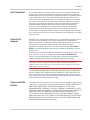 3
3
-
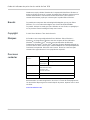 4
4
-
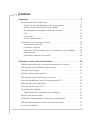 5
5
-
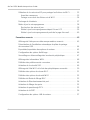 6
6
-
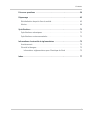 7
7
-
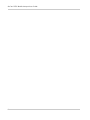 8
8
-
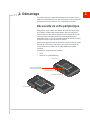 9
9
-
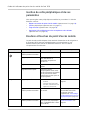 10
10
-
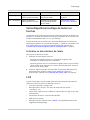 11
11
-
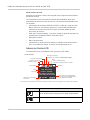 12
12
-
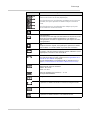 13
13
-
 14
14
-
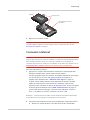 15
15
-
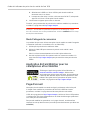 16
16
-
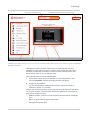 17
17
-
 18
18
-
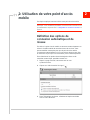 19
19
-
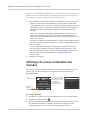 20
20
-
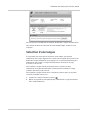 21
21
-
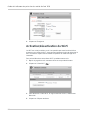 22
22
-
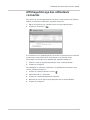 23
23
-
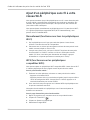 24
24
-
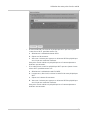 25
25
-
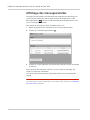 26
26
-
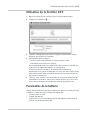 27
27
-
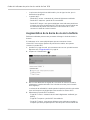 28
28
-
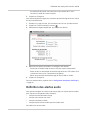 29
29
-
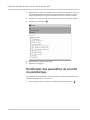 30
30
-
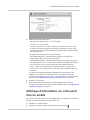 31
31
-
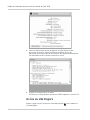 32
32
-
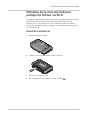 33
33
-
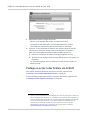 34
34
-
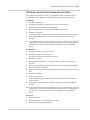 35
35
-
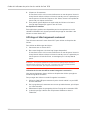 36
36
-
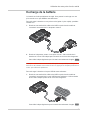 37
37
-
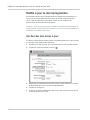 38
38
-
 39
39
-
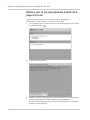 40
40
-
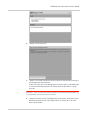 41
41
-
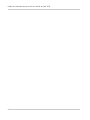 42
42
-
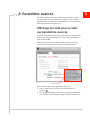 43
43
-
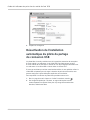 44
44
-
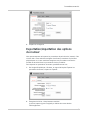 45
45
-
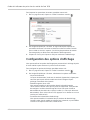 46
46
-
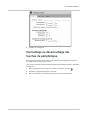 47
47
-
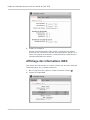 48
48
-
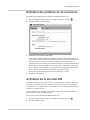 49
49
-
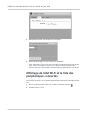 50
50
-
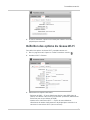 51
51
-
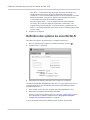 52
52
-
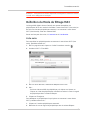 53
53
-
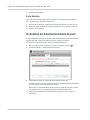 54
54
-
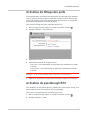 55
55
-
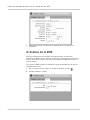 56
56
-
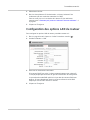 57
57
-
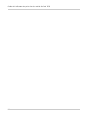 58
58
-
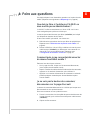 59
59
-
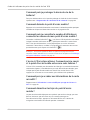 60
60
-
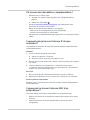 61
61
-
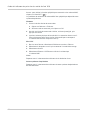 62
62
-
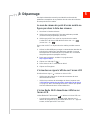 63
63
-
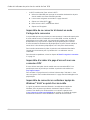 64
64
-
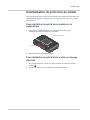 65
65
-
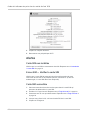 66
66
-
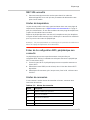 67
67
-
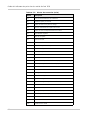 68
68
-
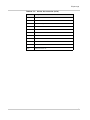 69
69
-
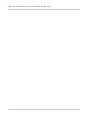 70
70
-
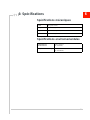 71
71
-
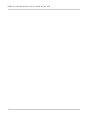 72
72
-
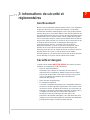 73
73
-
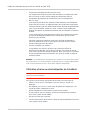 74
74
-
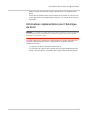 75
75
-
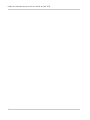 76
76
-
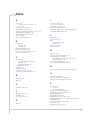 77
77
-
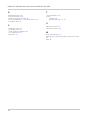 78
78
-
 79
79
-
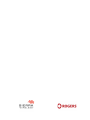 80
80
Documents connexes
-
Rogers AirCard Le manuel du propriétaire
-
Netgear 763S Guide de démarrage rapide
-
Netgear 763S Guide de démarrage rapide
-
Netgear 754S Guide de démarrage rapide
-
Netgear AC1900 NIGHTHAWK X10 AD7200 Le manuel du propriétaire
-
Netgear 762S Guide de démarrage rapide
-
Netgear 597E Mode d'emploi
-
Netgear AirCard 595 (all others) Mode d'emploi
-
Netgear AirCard 850 (Bouygues) Guide d'installation